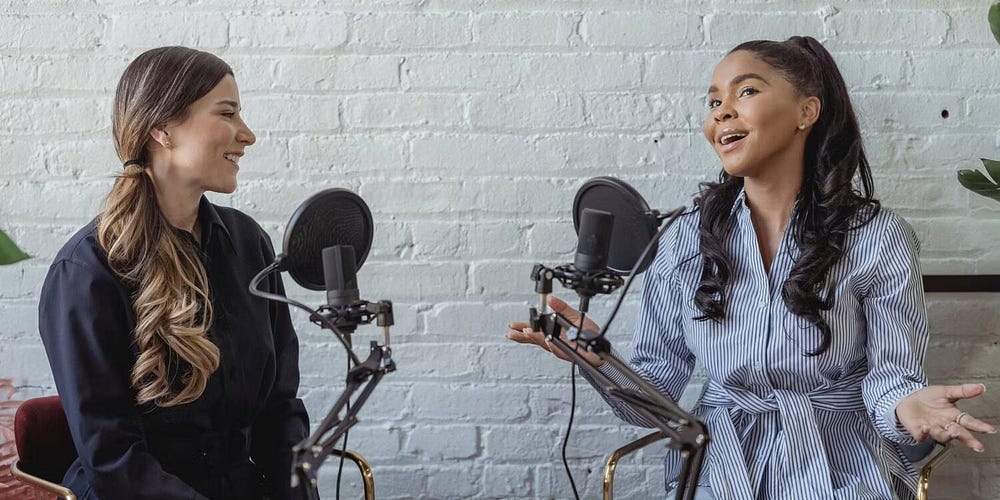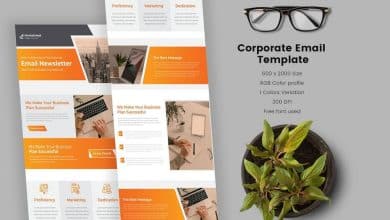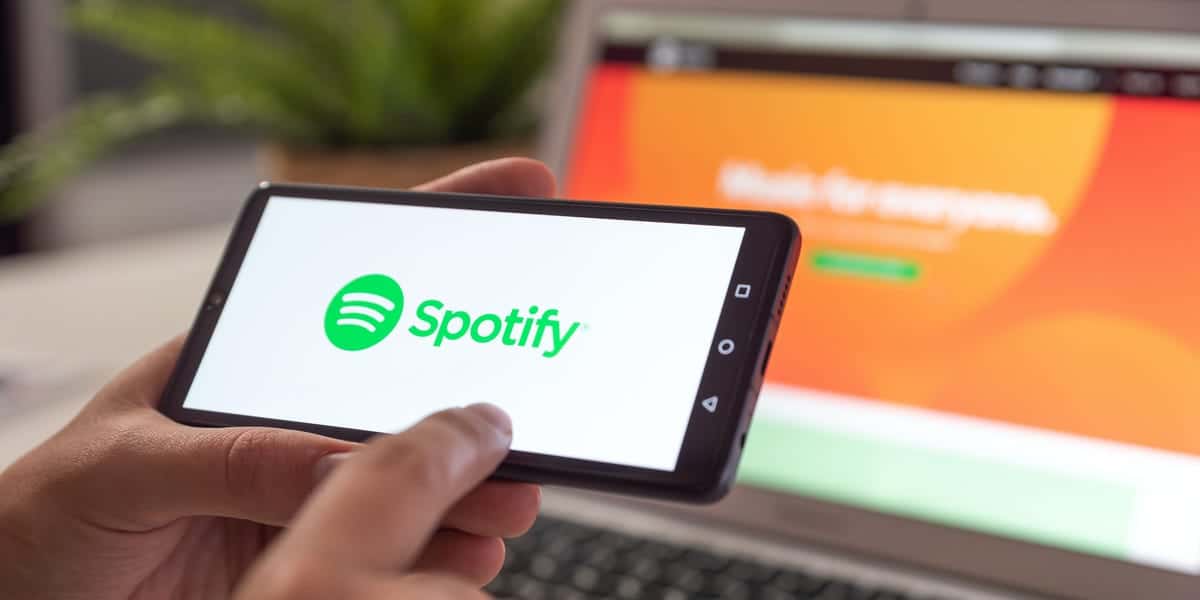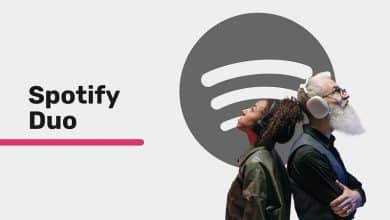Canva هو تطبيق ويب شهير للتصميم الجرافيكي يُوفر مجموعة واسعة من الميزات التي يُمكن أن تُساعدك في إنشاء تصاميم رائعة بسهولة. باستخدام Canva، يمكنك الوصول إلى مكتبة ضخمة من النماذج، الصور، والأدوات التي تجعل عملية التصميم أكثر بساطة وفعاليَّة. لكن العديد منها مُتاح فقط لمُستخدمي Canva Pro.
ومع ذلك، يُمكنك الوصول إلى الكثير من الأدوات الرائعة من خلال حسابك المجاني على Canva. في هذا المقال، سنتناول بعض الميزات المجانية المُفضلة لدي في Canva، والتي تجعله خيارًا مُمتازًا للمُصممين من جميع المستويات. تحقق من ما هو Kittl، وكيف يُمكن مُقارنته بـ Canva؟ أيهما يتفوق في عالم التعديل الإبداعي.

روابط سريعة
1. مُنشئ موقع الويب
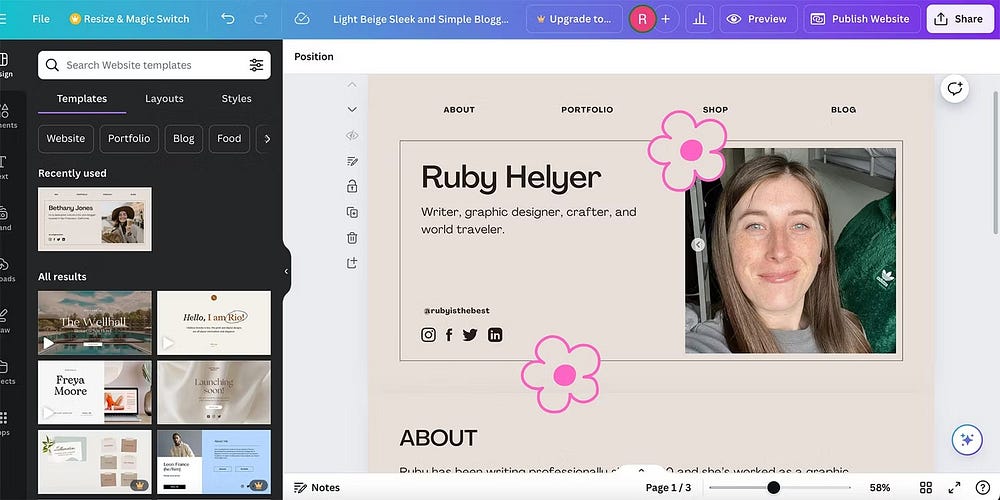
يُستخدم Canva في الغالب لإنشاء تصميمات الشبكات الاجتماعية، ولكن يُمكنك أيضًا إنشاء مواقع ويب كاملة باستخدام أداة إنشاء مواقع الويب من Canva. على الرغم من أنك لن تحصل على موقع الويب الأكثر شمولاً، إلا أنه مكان رائع لإنشاء مواقع ويب من صفحة واحدة أو صفحات مقصودة باستخدام نماذج Canva السهلة بالإضافة إلى عملية السحب والإفلات لعناصر التصميم.
يُمكنك إضافة قوائم التنقل للانتقال إلى أجزاء مُختلفة من تصميم الصفحة الواحدة، والارتباطات التشعبية للمصادر الخارجية، والصور، والرسوم المتحركة، وتصميمات النصوص، وجميع عناصر التصميم المُتاحة. كما أنَّ موقعك على الويب سيكون سريع الاستجابة — كل ذلك دون الحاجة إلى معرفة كيفية البرمجة أو الحاجة إلى التعامل مع الاستضافة أو استكشاف الأخطاء وإصلاحها.
هناك إيجابيات وسلبيات لاستخدام أداة إنشاء مواقع الويب من Canva، ولكن بالنسبة إلى الميزة المجانية، فهي واحدة من أفضل عروض Canva. يُقدم Canva للمُستخدمين مجانًا ما يصل إلى خمسة نطاقات Canva لاستضافة مواقع Canva الإلكترونية، مما يعني أنه يمكنك الحصول على ما يصل إلى خمسة مواقع ويب مباشرةً يُمكن لك أن تستضيفها على Canva مجانًا. تحقق من ميزات وعيوب استخدام أداة إنشاء مواقع الويب في Canva لتصميم موقعك على الويب.
2. أدوات الرسوم المُتحركة
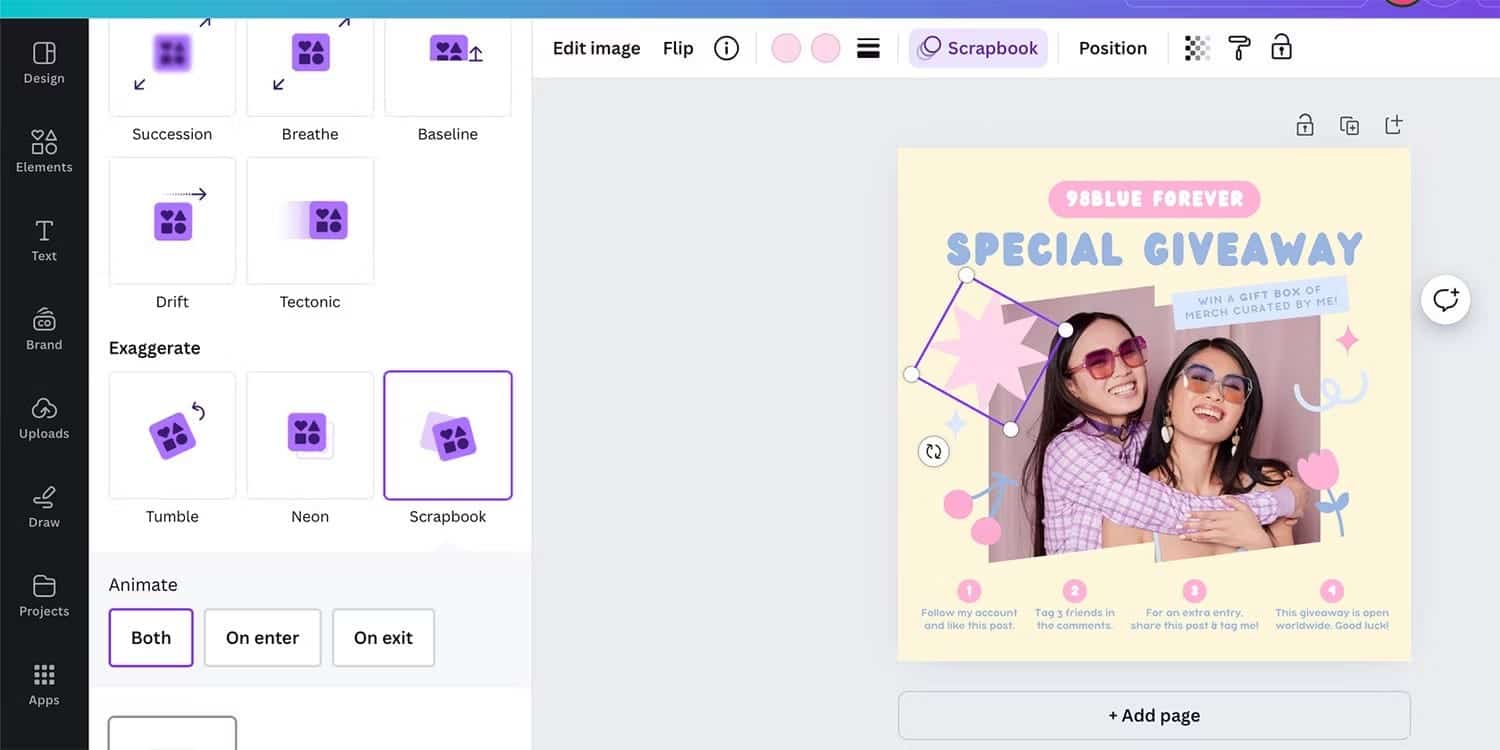
تتوفر غالبية أدوات الرسوم المتحركة في Canva للمُستخدمين مجانًا، باستثناء Magic Animate — وهي أداة رسوم متحركة تعمل بالذكاء الاصطناعي — وبعض إعدادات السرعة/الكثافة لأدوات الرسوم المتحركة.
يُمكنك بسهولة تحويل تصميماتك على Canva إلى منشورات لحساباتك على الشبكات الاجتماعية أو إعلانات عبر الإنترنت عن طريق إضافة عناصر مُتحركة أو نصوص أو صور مُخصصة. تعمل أدوات الرسوم المتحركة المجانية من Canva بفعالية ويسهل التنقل فيها.
يُمكنك الاختيار من بين حركات الدخول أو الخروج الدقيقة أو الجريئة، أو الرسوم المتحركة للصفحة، أو يُمكنك تحريك عنصر على طول مسار مرسوم ذاتيًا عبر تصميمك باستخدام ميزة إنشاء رسوم متحركة في Canva. تبدو الأدوات بسيطة، لكنها تُنتج نتائج عالية الجودة.
3. تعديل اللون
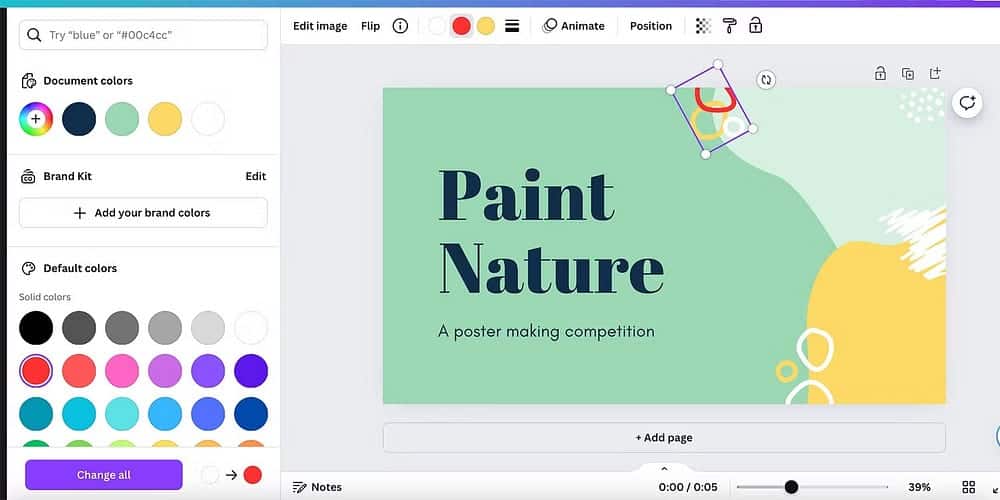
تبدو مكتبة عناصر Canva غير محدودة، ولكن في بعض الأحيان لا تكون العناصر التي تجدها بالألوان التي تتناسب مع تصميمك. لحسن الحظ، بالنسبة لكل من المتجهات وعناصر الصورة الأخرى، هناك طرق مجانية لتعديل الألوان في Canva.
يُمكنك استخدام ميزة “تعديل اللون” لتغيير الألوان في ناقل SVG الذي تم تحميله إلى Canva، والذي يسمح لك بإعادة تسمية العناصر لتناسب ألوان تصميمك. يتعين عليك التنقل عبر بعض القوائم، لذلك غالبًا ما يتجاهل مُستخدمو Canva أدوات تعديل الألوان.
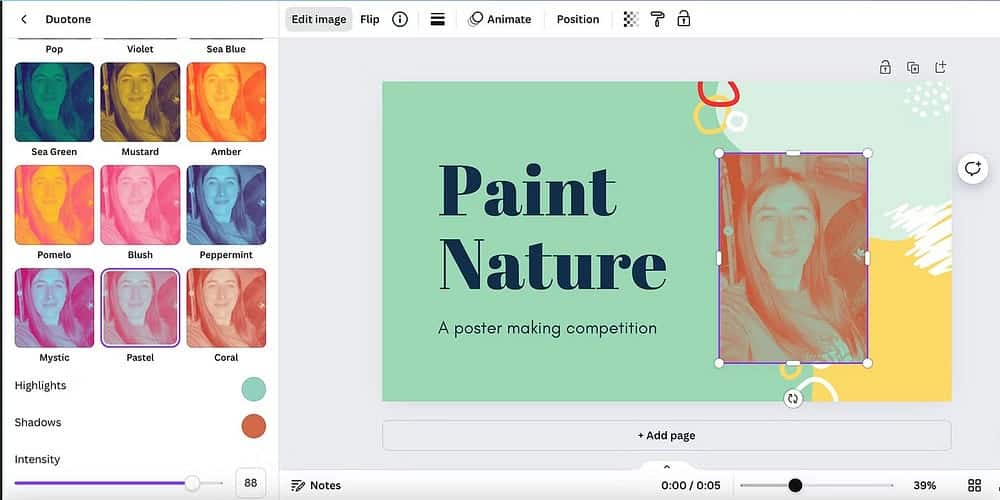
هناك أدوات أخرى لتعديل الألوان للرسومات غير المُتجهة، مثل الفرز الثنائي والتلوين والمرشحات. تحقق من الأخطاء التي من المُحتمل أن ترتكبها في Canva وكيفية تجنبها.
4. مشاركة الروابط للمشاريع
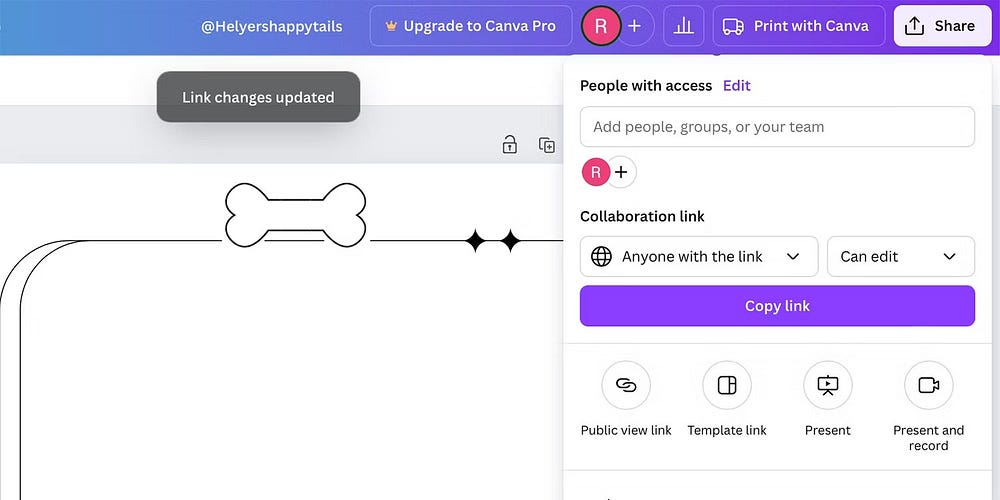
تُعد عملية مشاركة مشاريعك في Canva مُفيدة بأكثر من طريقة. فهي لا تُتيح لك التعاون بسهولة مع الشركاء من خلال مشاركة مشروعك مع أعضاء الفريق فحسب، بل يُمكنك أيضًا مشاركة تصميماتك مع أي شخص. يُتيح لك ربط مشروعك تلقي التعليقات أو توفير الوقت عندما يحتاج الآخرون إلى الوصول إلى مشروعك، حيث يُمكنهم فتحه وتحريره مباشرة في نفس الوقت.
يُتيح لك Canva اختيار ما إذا كان يُمكن استخدام رابط مشروعك لتحرير مشروعك أو الاحتفاظ به للقراءة فقط. تُعد مشاركة روابط Canva القابلة للتحرير هي أفضل طريقة لإنشاء نماذج Canva وبيعها في الأسواق عبر الإنترنت مثل Etsy — نوصيك بعمل نسخة مكررة من مشروعك عند استخدام الروابط المُخصصة لتوزيعها على الآخرين.
5. الطبقات
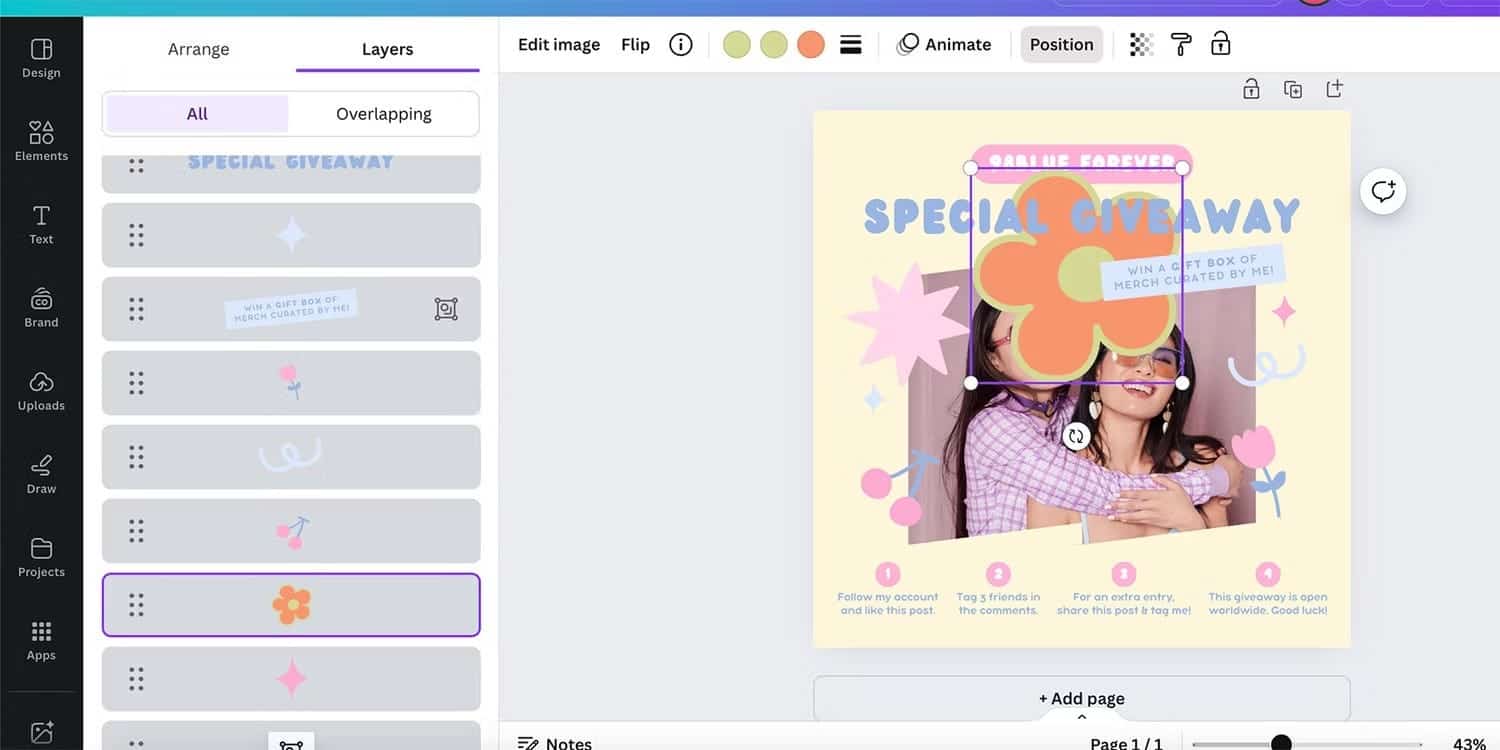
يُعد استخدام الطبقات في تطبيقات التصميم الجرافيكي أحد أفضل الطرق للحفاظ على تنظيم مشاريعك والوصول بسهولة إلى العناصر المتداخلة مع العناصر الأخرى.
من علامة التبويب “الموضع”، يُمكنك الاختيار بين رؤية كل الطبقات بترتيبها أو عرض عناصر الطبقة المُتداخلة فقط على وجه التحديد. يؤدي عرض طبقاتك مباشرةً في لوحة الطبقات إلى توفير الوقت والإحباط بدلاً من النقر والنقر المزدوج خلال مشروعك للانتقال إلى العنصر الصحيح.
إلى جانب أدوات المحاذاة الموجودة أيضًا في علامة التبويب “الموضع”، تعد القدرة على إعادة ترتيب الطبقات بسهولة إحدى ميزات Canva المجانية الأكثر فائدة.
6. تحويل مُستند إلى عرض تقديمي
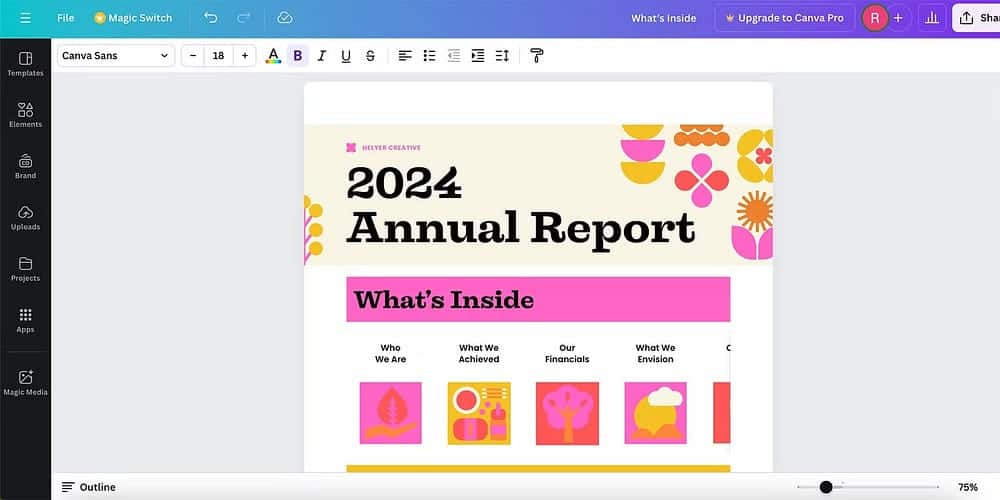
تعد مُستندات Canva إحدى مناطق Canva التي تم إعدادها بشكل مختلف قليلاً عن خيارات التصميم الأخرى. يُمكنك إنشاء مستندات مُصممة تصميماً جيداً مثل السيرة الذاتية ووثائق الاجتماعات وملاحظات العرض التقديمي والمقالات والمزيد.
باستخدام تحويل “مُستند إلى عرض تقديمي”، بنقرة زر واحدة تقريبًا، يُمكنك تحويل مستندك المكتوب بسرعة إلى مجموعة عرض تقديمي جميلة. تعمل هذه الميزة بشكل أكثر نجاحًا عندما يستخدم المستند عناوين وعناوين فرعية وصور وفقرات ذات حجم صحيح.
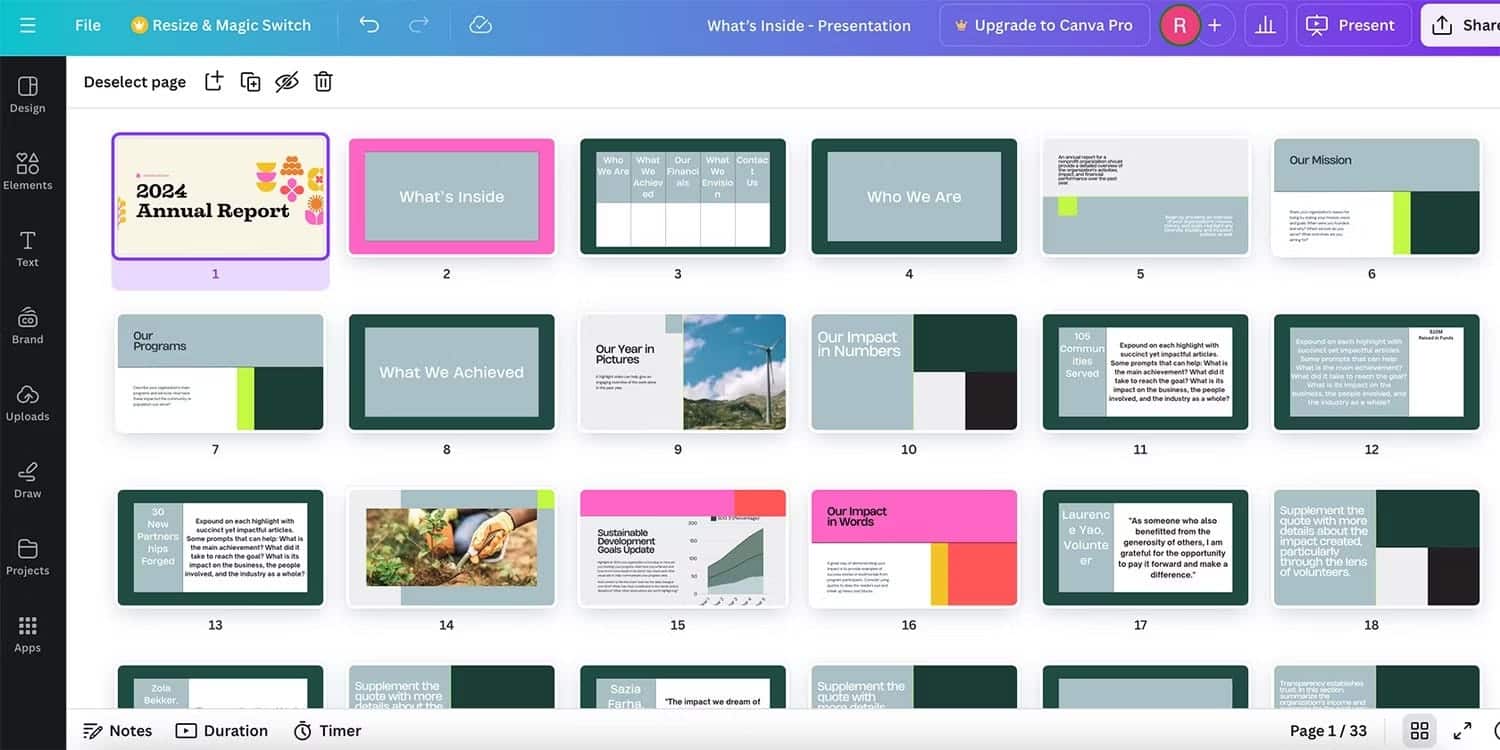
يُمكن العثور على ميزة “مُستند إلى عرض تقديمي” عن طريق تحديد Magic Resize — حتى لو كنت مستخدمًا في الاشتراك المجاني — ثم يمكنك اختيار نوع التصميم الذي يُناسب تصميم المستند الخاص بك، وسيقوم Canva بتطبيق جميع المعلومات بشكل صحيح على كل شريحة.
قد تضطر إلى تعديل الألوان أو العلامة التجارية في جميع أنحاء مجموعة العرض التقديمي التي تم إنشاؤها، ولكن التخطيط التلقائي يعمل بشكل جيد للغاية. سيوفر لك الوقت الذي تستغرقه في إنشاء العرض التقديمي بأكمله من البداية، على الرغم من أنه يمكنك القيام بذلك باستخدام النماذج الموجودة في Canva أيضًا.
احرص على التأكُّد من أن مستند Doc الخاص بك لا يتجاوز هذه الحدود لتجنب الوقوع في أي أخطاء عند تحويله إلى عرض تقديمي.
- الحد الأقصى لعدد الحروف: 50,000 حرف.
- الحد الأقصى لعدد الفقرات: 1000 فقرة.
- الحد الأقصى لعدد الصور: 200 صورة.
- الحد الأقصى لعدد الفيديوهات: 200 فيديو.
- الحد الأقصى لعدد الخطوط: 200 نمط خط.
7. الفيديو والصوت
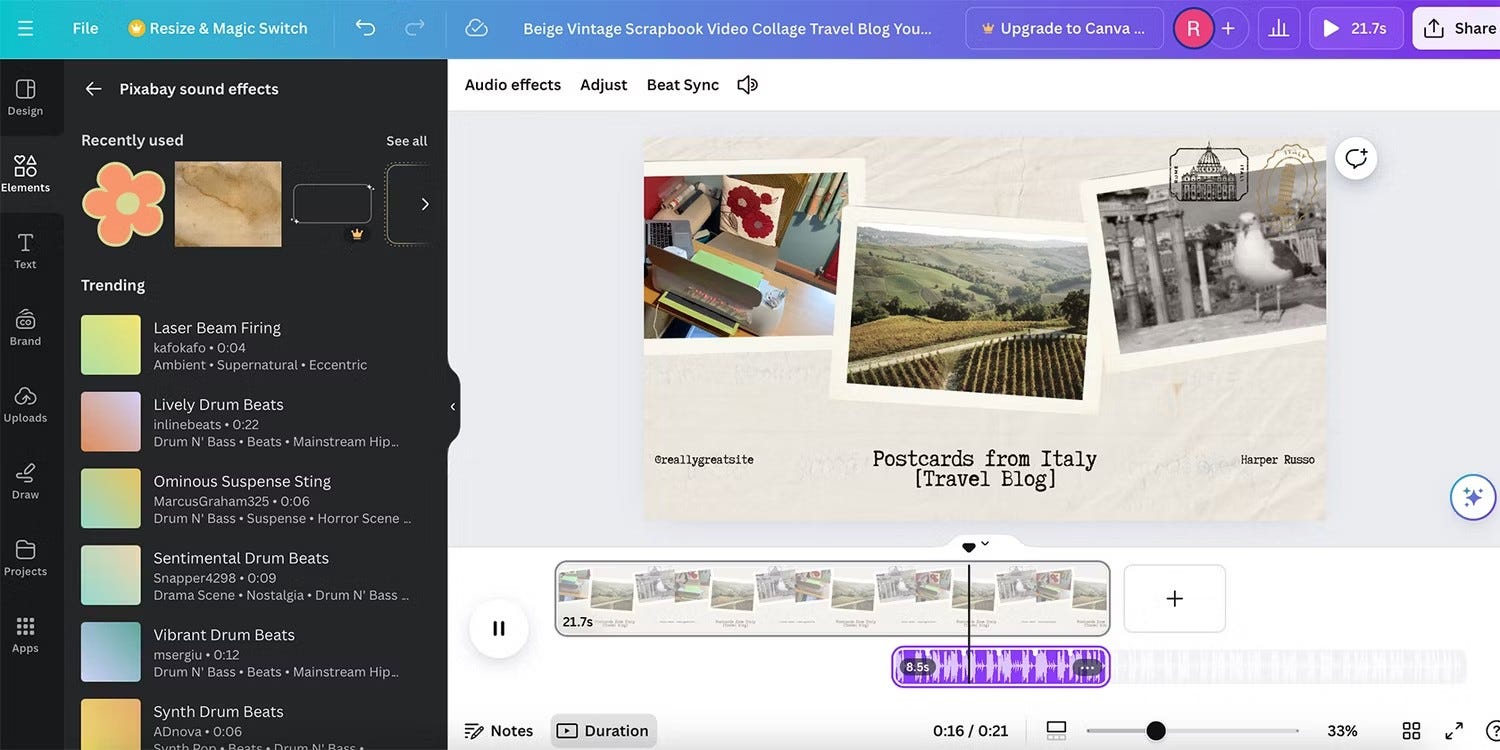
يُعد Canva في المقام الأول أداة تصميم، ولكنه يُوفر أيضًا بعض ميزات الفيديو والصوت ضمن إمكانية الوصول المجانية التي يُقدمها. على الرغم من وجود أدوات أفضل لتعديل الفيديو، مثل CapCut أو Premiere Pro، إذا لم تكن بحاجة إلى أي شيء تم إنتاجه بخبرة أو إذا كنت تُضيف مقطع فيديو سريعًا إلى حساباتك على مواقع التواصل الاجتماعي، فإنَّ أدوات Canva تُعد خيارًا مجانيًا رائعًا.
يُمكنك استخدام أي من نماذج الفيديو المجانية الموجودة في مكتبة الفيديو الشاملة. يتضمن ذلك مقاطع فيديو مقدمة على YouTube حيث يُمكنك تعديل النص أو تبديل عناصر الصورة. يُمكنك أيضًا تحميل مقاطع الفيديو الخاصة بك إلى Canva، على الرغم من أنها تعمل كعناصر فقط، لذا لا تملك الكثير من القدرة على التعديل عليها.
توجد مكتبة صوتية في Canva أيضًا، على الرغم من أن غالبية الملفات الصوتية مُخصصة لمستخدمي Pro فقط. ومع ذلك، عند استخدام أي مسارات مجانية، فإنه يسمح لك بإضافة المسار بسهولة إلى الفيديو الخاص بك حيث يمكنك تمديد الصوت أو قصه ليتناسب مع مشروعك المرئي. يمكن لمستخدمي Canva Pro مزامنة الصوت مع العناصر المرئية، وهو ما قد يكون سببًا كافيًا لاختيار Canva Pro بدلاً من اشتراك Canva المجاني.
إن استخدام أدوات الفيديو والصوت المجانية من Canva يعني أنك لن تضطر إلى تعلم التعامل مع تعديل الفيديو أو دفع أسعار اشتراك مُرتفعة، خاصة إذا كنت لا تُنشئ مقاطع فيديو كثيرًا.
8. التحقق من تسهيلات الاستخدام عند التصميم
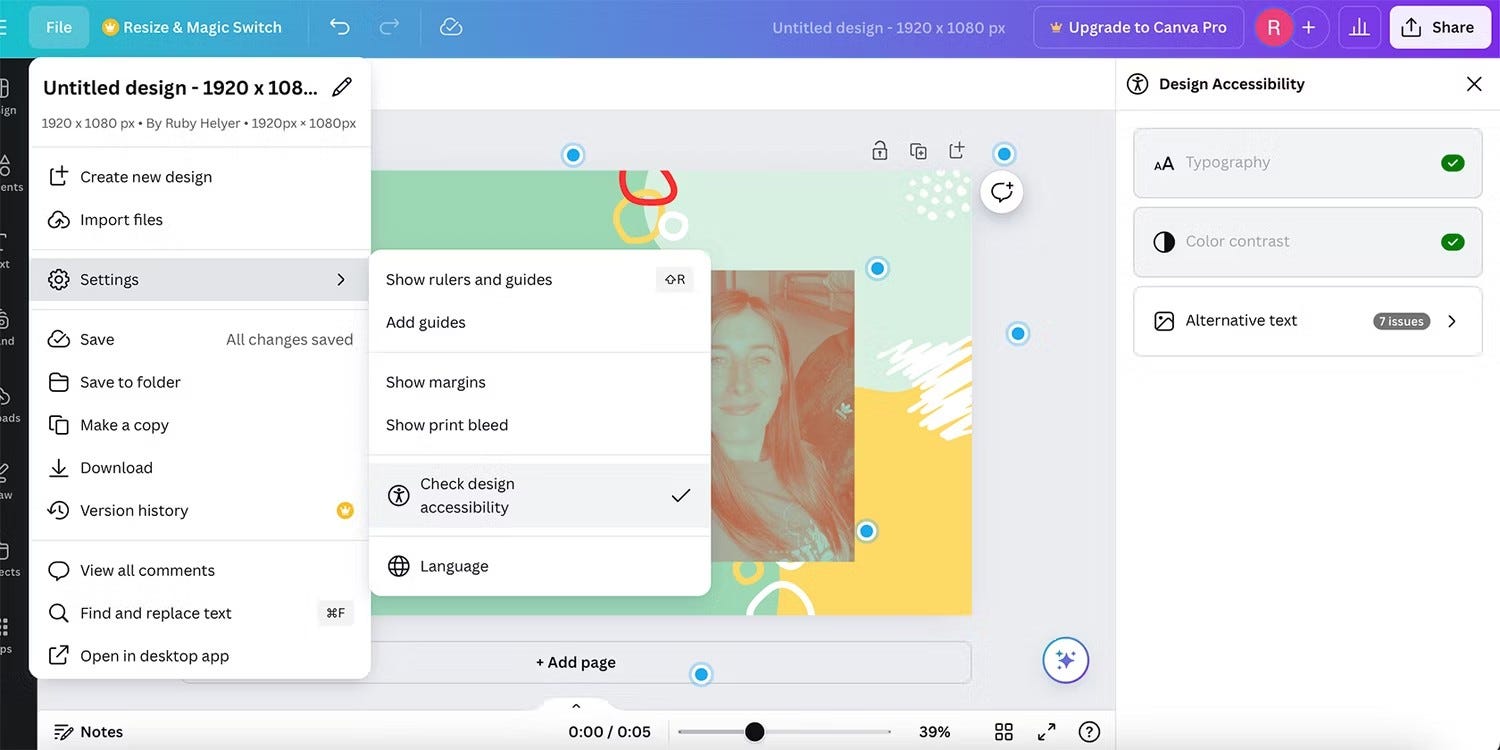
يجب أن يكون التصميم الجيد في متناول الجميع، ولهذا السبب من المهم مراعاة تسهيلات الاستخدام عند التصميم. تتضمن إمكانية الوصول إلى التصميم ألوانًا عالية التباين، ونصًا عريضًا وقابلاً للقراءة، ونصًا أساسيًا كبيرًا بدرجة كافية، وتخطيطات في وضع جيد. يجب أن تتوافق تسهيلات الاستخدام المُستندة إلى الويب مع نسبة WCAG للحصول على تباين وحجم مقبولين.
بشكل عام، أفضل ممارسات التصميم هي التصميم بشكل شامل في كل مرحلة. يمكنك استخدام أداة التحقق من إمكانية الوصول إلى التصميم المُضمَّنة في Canva لاختبار تصميمك وفقًا للحد الأدنى من المعايير. غالبًا ما يتم التغاضي عن التصميم الشامل، ولكن باستخدام أداة مدمجة مجانية مثل هذه، ليس هناك عذر لعدم إتاحة تصميماتك لكل من يُمكنه مشاهدتها.
يوجد ضمن علامة التبويب “ملف” في صفحة التصميم، يكشف فحص إمكانية الوصول إلى التصميم علامات التجزئة الخضراء عندما يصل تصميمك إلى العلامة والمشكلات المرقمة التي يمكنك تحسينها. عند تحديدها، ستعرض المشكلات نصائح حول إصلاح تصميمك لتسهيل الوصول إليه.
توفر أدوات Canva المجانية خيارات تصميم رائعة وتتجاوز الأدوات المُتاحة هذه القائمة، بما في ذلك الأدوات النصية ومكتبات العناصر وتطبيقات الطرف الثالث من Canva. هذه هي أدوات Canva المجانية المفضلة لدي حيث غالبًا ما يتم التغاضي عنها، ولكن يُمكنك فعل الكثير باستخدامها دون الدفع مقابل Canva Pro. على الرغم من أن توفر الميزات قد يتغير، إلا أن جميع الميزات المذكورة متاحة مجانًا في وقت كتابة هذا التقرير. يُمكنك الإطلاع الآن على أفضل البدائل لـ Canva لتصميم الجرافيك بشكل سهل.